Como Activar JavaScript En Tu Navegador Web
¿Te gustaría saber cómo activar JavaScript en cualquier navegador web? Antes de empezar, es de mencionar que, casi en su mayoría independiente del navegador, ya estos se encuentran habilitados de forma predeterminada cuando instalas cualquier navegador.
Sin embargo, por algún motivo o error en tu navegador puede que no lo tengas lo cual es necesario porque ya que al navegar en internet, las funciones de JavaScript ayudan a mejorar tu experiencia como usuario y no tener inconvenientes con ciertas páginas web.
En consecuencia, si deshabilitas JavaScript, es posible que ciertos sitios web no funcionen según lo previsto. Para aprender cómo habilitar o deshabilitar JavaScript, selecciona tu navegador de la lista a continuación y sigue los pasos.
1.- Navegador Chrome de Google
Si deseas activar JavaScript en este navegador y por algún motivo deseas desactivarlo, lo debes seguir estos pasos:
Paso #1: Inicia el navegador.
Paso #2: En la parte superior, esquina derecha de tu navegador, debes hacer clic en el icono del menú.
Paso #3: Selecciona Configuración en el menú desplegable.
Paso #4: En el lado izquierdo de la pantalla, haz clic en Privacidad y seguridad.
Paso #5: Expande la opción Configuración del sitio.
Paso #6: En la página Configuración del sitio, te desplazas hasta la parte inferior de la pantalla. En la sección Contenido, haz clic en la opción JavaScript.
Paso #7: A la derecha de la opción Permitido, haz clic en la posición de encendido para habilitar JavaScript o en la posición de apagado de Chrome para deshabilitar JavaScript.
Permitir o bloquear JavaScript en sitios web específicos
En la sección Permitir o Bloquear, haz clic en el Agregar. Luego, escribe o pega la URL del sitio web para el que deseas permitir o bloquear JavaScript.
2.- Mozilla Firefox
Si deseas activar JavaScript en este navegador y por algún motivo deseas desactivarlo, lo debes seguir estos pasos:
Paso #1: Abre Firefox.
Paso #2: En el campo donde ingresas las direcciones web, debes escribir el siguiente texto about: config y presiona Enter.
Paso #3: Haz clic en el botón Aceptar el riesgo y continuar en el centro de la pantalla.
Paso #4: En el campo de texto Nombre de preferencia de búsqueda, debes escribir javascript.enabled.
Paso #5: Para obtener el resultado de búsqueda con javascript habilitado, haz clic en el icono Alternar en el extremo derecho. El valor verdadero cambia a falso para indicar que JavaScript está deshabilitado.
Paso #6: Para volver a habilitar JavaScript, repite estos pasos y cambia de falso a verdadero.
3.- Navegador de Microsoft Edge
Si deseas activar JavaScript en este navegador y por algún motivo deseas desactivarlo, lo debes seguir estos pasos:
Paso #1: Ingresa a tu navegador
Paso #2: Ve a la parte superior de tu navegador, te ubicas en la derecha superior de tu monitor haciendo clic en el menú de opciones.
Paso #3: Ya habiéndose desplegado el menú, debes ahora, seleccionar la opción de configuración.
Paso #4: Seleccionas permisos del sitio a tu lado izquierdo
Paso #5: En esta misma sección, se encuentra un cuadro con el nombre JavaScript donde debes hacer clic.
Paso #6: En la pantalla Permisos del sitio / JavaScript, usa el interruptor de palanca para habilitar y deshabilitar JavaScript.
4.- Microsoft Edge Legacy
Si tienes un ordenador con Windows 10, seguramente te conseguirás con la sorpresa de que no puede inhabilitar o habilitar manualmente JavaScript ¿Pero porque? En este navegador Edge Legacy se eliminó la posibilidad de manipularlo manualmente, está activado de forma predeterminada.
5.- Teléfono y tableta Android
Si deseas activarlo en un dispositivo móvil Android, debes acceder a su configuración predeterminada. Aunque existen actualmente navegadores distintos en este tipo de dispositivos, lo más probable es que debas guiarte por tus conocimiento en el uso de dispositivos android y luego seguir estos pasos a continuación.
Paso #1: Inicia tu navegador
Paso #2: Ve a la esquina superior derecha y haz clic o toca el icono en ese espacio ubicado,
Paso #2: Se desplegará un menú de opciones donde tendrás la sección de configuración.
Paso #3: Ingresa en opciones avanzadas.
Paso #5: Seleccionas la opción JavaScript
Paso #6: Desliza el botón a tu conveniencia, activar o desactivar.
6.- Safari en sistemas operativos macOS
Si deseas activar JavaScript en este navegador y por algún motivo deseas desactivarlo, lo debes seguir estos pasos:
Paso #1: Ingresa en Safari.
Paso #2: Seleccionas el área de menú, seleccionas la opción de preferencias y haz clic en ella.
Paso #3: Cuando te encuentres en Seguridad, haz clic en la casilla de verificación junto a para activar JavaScript o desactivarlo si lo deseas.
7.- Safari (iPhone y iPad)
Si deseas activar JavaScript en este navegador y por algún motivo deseas desactivarlo, lo debes seguir estos pasos:
Paso #1: Ingresa en configuración estándar de tu dispositivo
Paso #2: Al ingresar a esta opción Configuración, debes seleccionar donde dice Safari.
Paso #3: Ya estando en Safari, ve hacia el final y seleccionas la opción de configuración avanzada.
Paso #4: Con estos pasos completados, solo debes seleccionar o desplazar el botón de encendido o apagado.
¿Cuáles son las ventajas de JavaScript en los navegadores?
El 95% de todas las páginas web y navegadores utilizan JavaScript de una forma u otra. Y también hay una buena razón para ello. Así que veamos cuales son estas razones.
1.- JavaScript es independiente de la plataforma
Cualquier navegador habilitado para JavaScript, como lo son la mayoría de los navegadores, puede comprender e interpretar fácilmente el código JavaScript. Es una tecnología gratuita y no requiere que pases por ningún procedimiento de instalación o configuración.
2.- Los códigos JavaScript se activan según la actividad del usuario
JavaScript es un lenguaje de programación basado en eventos. Esto significa que se ejecutan diferentes segmentos de código en respuesta a que un usuario haga clic en un botón o pase el mouse.
Entonces, no todo el código se inicializa en el momento de cargar el sitio web en tu navegador. Esto asegura que el tiempo de carga de tu sitio web no se vea obstaculizado, mientras carga tu sitio con funciones enriquecidas.
3.- JavaScript puede ayudar a ejecutar varias tareas a la vez en tu navegador
En términos técnicos, esto se llama concurrencia. Con JavaScript, obtienes un módulo de bucle de eventos que puede ejecutar varios conjuntos de instrucciones diferentes al mismo tiempo.
También puede interesarte: 6 Mejores Navegadores Web PRIVADOS
Supongamos que estás visitando un sitio web en tu navegador y has activado un evento de JavaScript. En el momento en que se activa, el tiempo de ejecución de JavaScript almacena la información en la cola de mensajes.
Conclusión
La mejor parte de usar Javascript habilitado en tu navegador es que sigues encontrando formas de ayudar mientras navegas. Las ventajas que te brinda cada navegador son infinitiva para poder ejecutar funciones específicas dentro de las distintas páginas web.
Por lo tanto, procura mantener tu navegador con JavaScript habilitado si no quieres encontrarte con algún inconveniente.


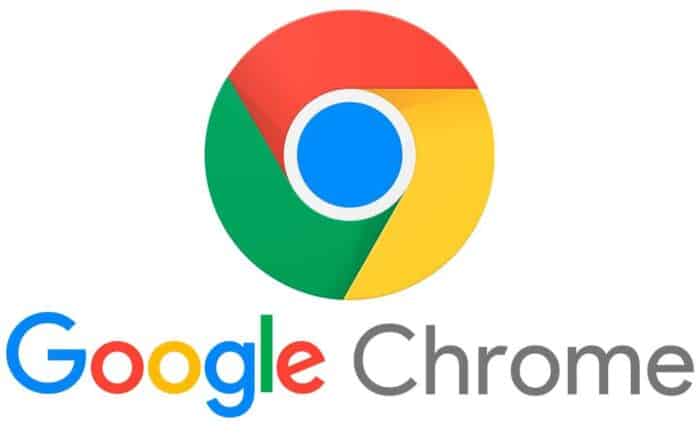
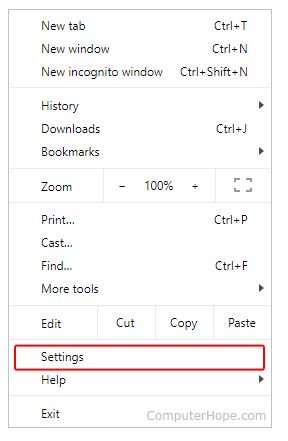
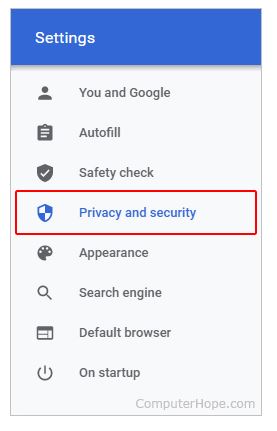
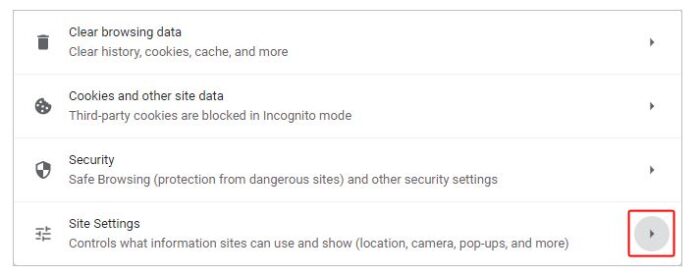
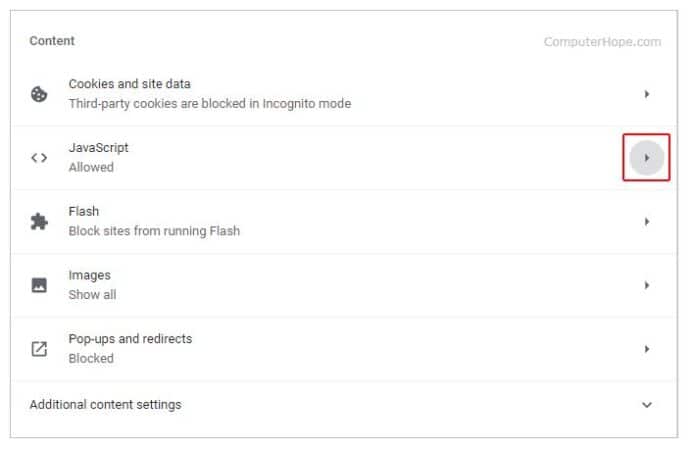
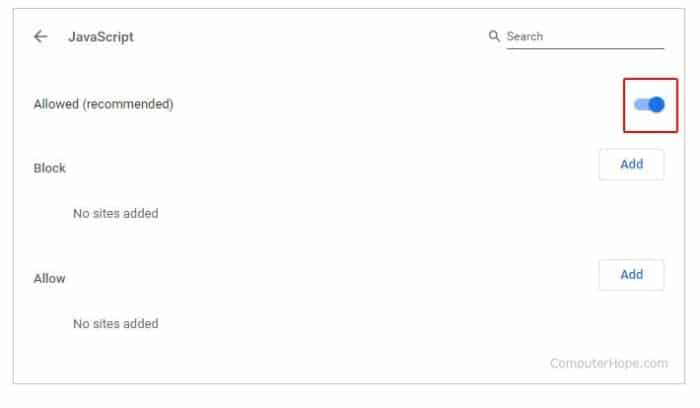


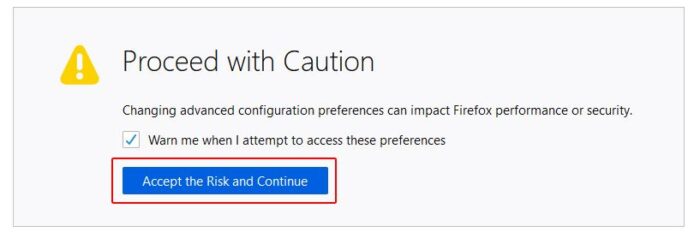
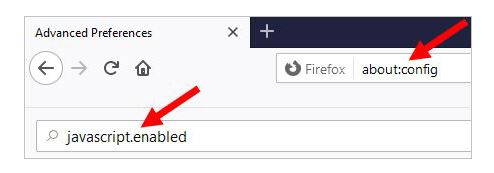
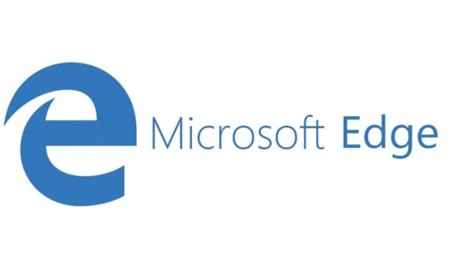
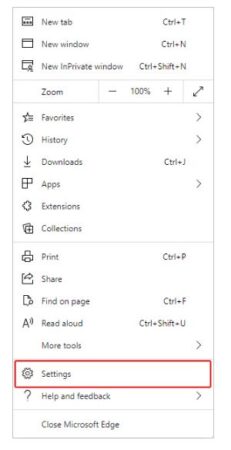
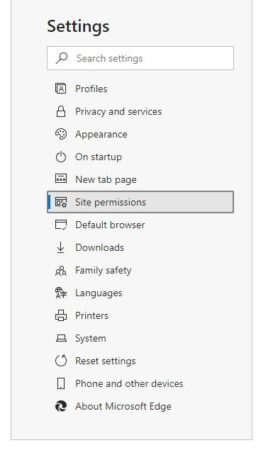

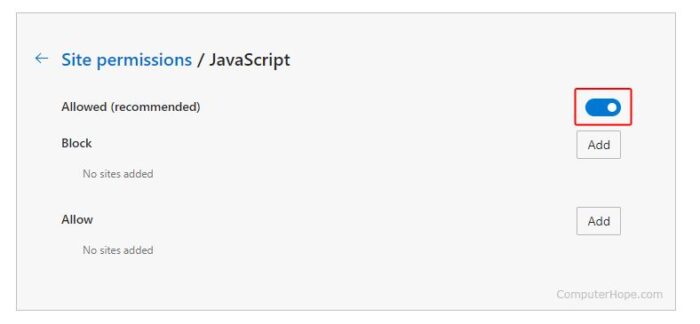
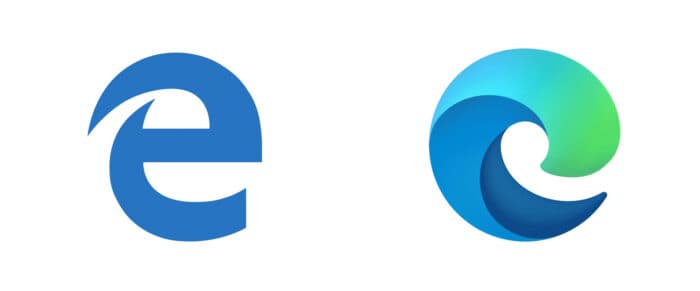

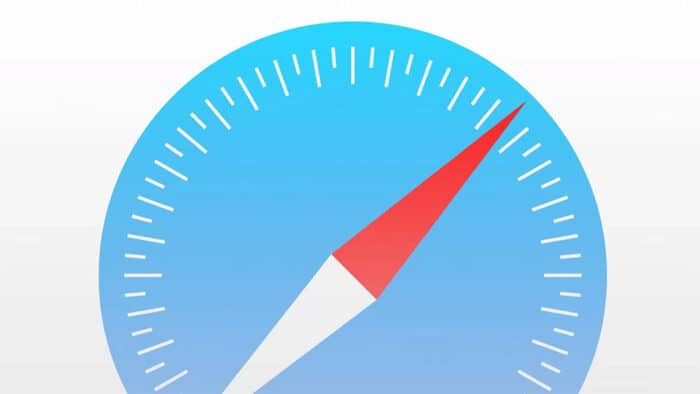
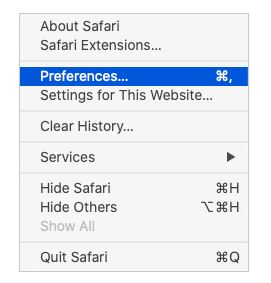
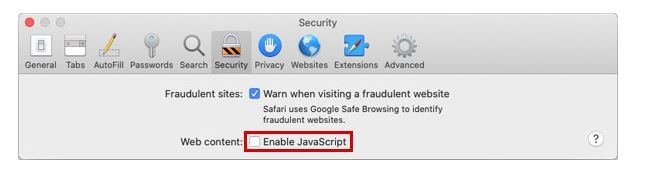
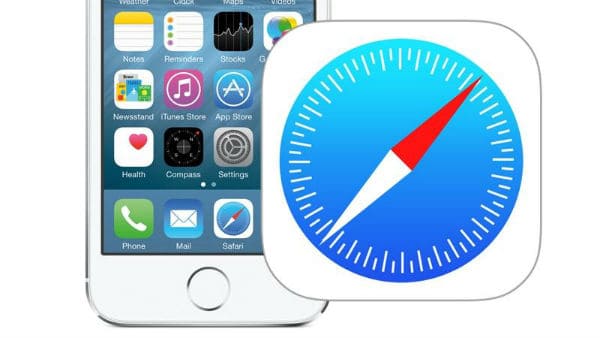
Deja una respuesta